Administrer søke- og filterindeksen for kundeprofiler
Resultatet av å samle kundedata er en Kunde-tabell som gir en samlet visning av hele kundebasen. For at brukere raskt skal kunne finne informasjon om en bestemt kunde eller kundegruppe, må en administrator konfigurere funksjonene Søk og Filtrer på Kunder-siden.

Definer søkbare attributter og indekserte felter
Hvis det er første gang du definerer søkbare attributter som administrator, definerer du først indekserte felter. Vi foreslår at du velger alle attributtene som brukere kan søke og filtrere kunder etter, på Kunder-siden. Det går bare an å angi attributter som er i Kunde-tabellen du opprettet i løpet av datasamlingsprosessen. Hvis du skal kunne søke etter et felt, må du bruke datatypen Edm.String for feltet og merke det som Inkludert i søk.
Gå til Kunder og velg Søke- og filterindeks.
Velg + Legg til.
Velg attributtene i listen du vil legge til som indekserte felter, og velg Bruk.
Hvis du vil legge til flere attributter, velger du Legg til. Hvis du vil fjerne et valgt attributt, velger du attributtet og deretter Slett.
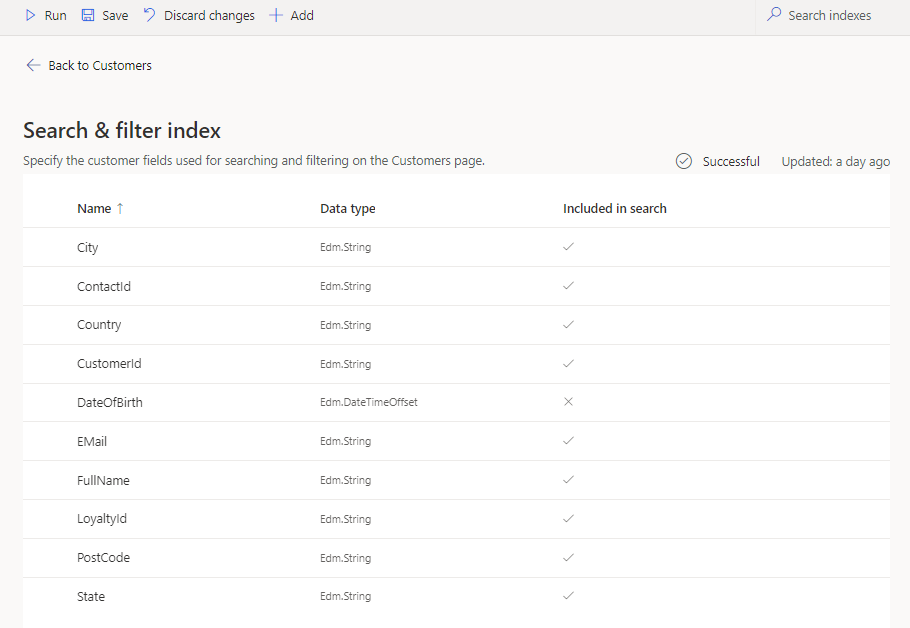
Velg Kjør når du er klar til å bruke innstillingene for søk og filter. Etter at endringene er behandlet, vises de på kundekortene på kundesiden.
Definer filtreringsalternativer for et gitt attributt
Konfigurer feltene som kan brukes til å filtrere kunder, på siden Kunder.
Gå til Kunder og velg Søke- og filterindeks.
Velg et attributt og Legg til filter. Definer antall resultater og rekkefølgen de skal organiseres i. En av følgende ruter vises, avhengig av datatypen for attributtet.
Attributter av strengtypen: Angi antall ønskede resultater i ruten Strengfilter og rekkefølgepolicyen de skal organiseres etter.
Attributter av numerisk type: Angi intervallene inkludert i ruten Nummerfiltrering og rekkefølgepolicyen de skal organiseres etter.
Attributter av datotypen: Angi intervallene inkludert i ruten Datofilter og rekkefølgepolicyen de skal organiseres etter.
Velg OK. Gjenta dette for alle attributter du vil filtrere etter.
Velg Kjør når du er klar til å bruke innstillingene for søk og filter. Etter at endringene er behandlet, vises de på kundekortene på kundesiden.
Vis indekserte kundefelter
Siden Søke- og filterindeks inneholder følgende informasjon:
- Navn: Representerer navnet på attributtet slik det vises i tabellen Kunde.
- Datatype: Angir om datatypen er en streng, et tall eller en dato.
- Inkludert i søk: Angir om dette attributtet kan brukes til å søke etter kunder på siden Kunder ved hjelp av feltet Søk.
- Legg til filter: Kontroll som brukes til å definere hvordan dette attributtet kan brukes til filtrering på siden Kunder.
Ytelseshensyn
For raske og optimaliserte søk legger du bare til felter med følgende egenskaper i indeksen:
- Lav kardinalitet: et lite antall distinkte verdier som gjentas i hele databasen.
- Korte, beskrivende verdier: ett eller to ord som gjengis pent i et navigasjonstre.
- Bruk verdiene i et felt og ikke selve feltnavnet. I stedet for feltnavnet Farge legger du for eksempel til verdiene Blå eller Grønn i indeksen.
Anbefalte fremgangsmåter:
- Se etter manglende verdier, feilstavinger eller forskjeller i store og små bokstaver. Sikre konsekvens i dataene for å unngå repetisjoner.
- Håndter entalls- og flertallsversjoner av samme ord. Filtre blir ikke stavekontrollert eller analysert, så hver verdi i et søkbart felt kan inkluderes, selv om det bare er ett tegn som skiller dem.
- Normaliser søkbare felter for å sikre at variasjonene i store og små bokstaver og tegn er konsekvente.
Finn ut mer om Dataverse-søk.
Neste trinn
Gå gjennom siden for samlede profiler for å søke etter profiler eller bruke de indekserte feltene til å vise et delsett av alle samlede profiler.